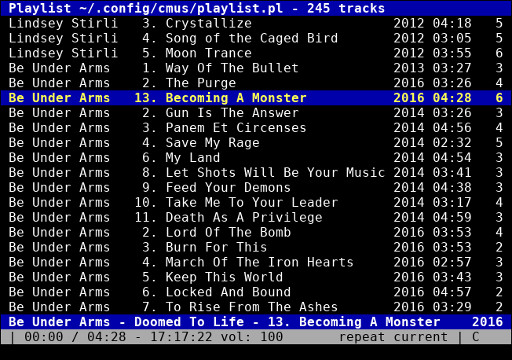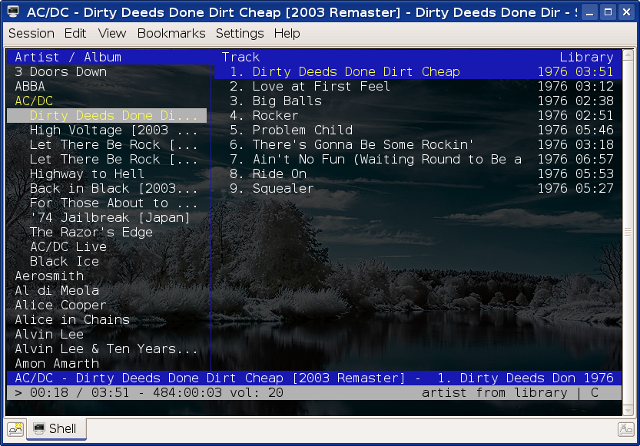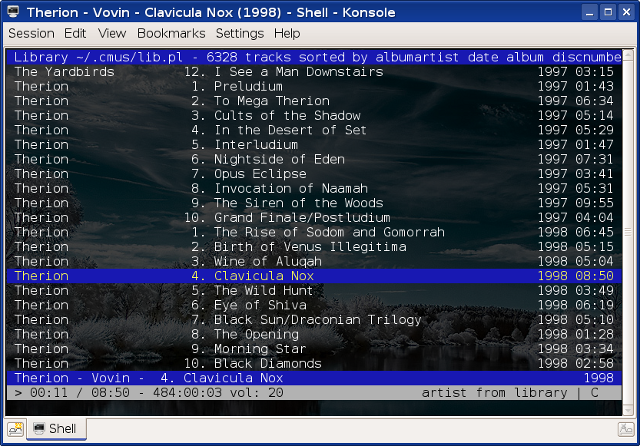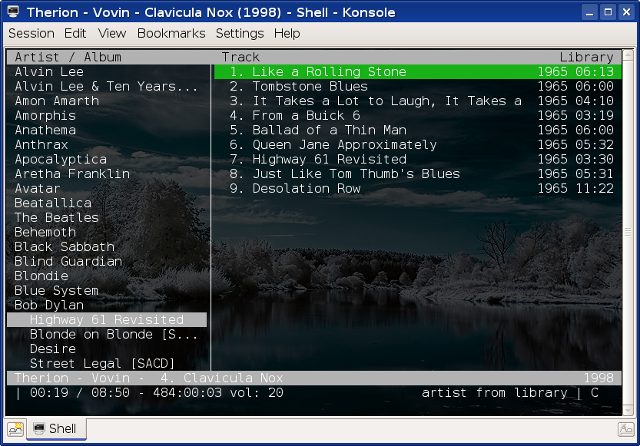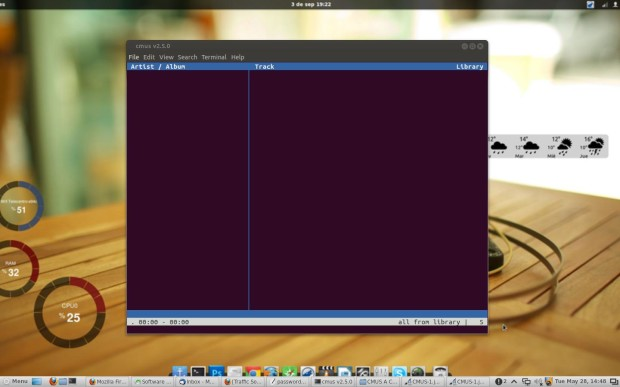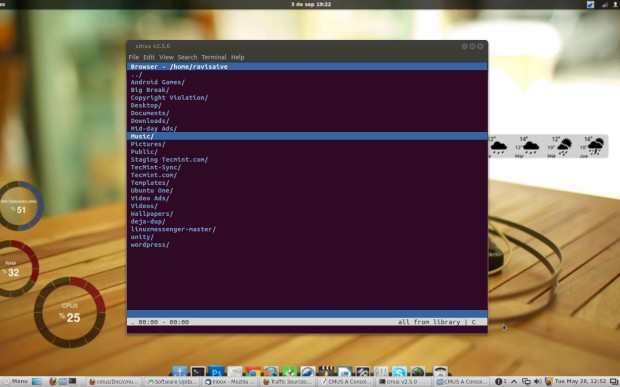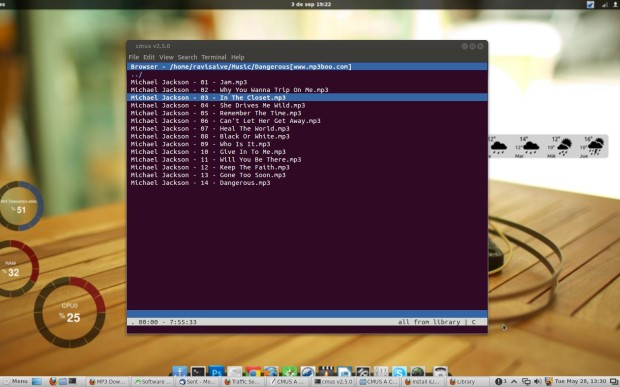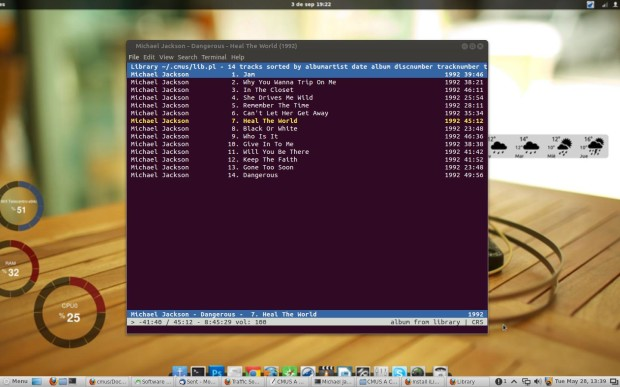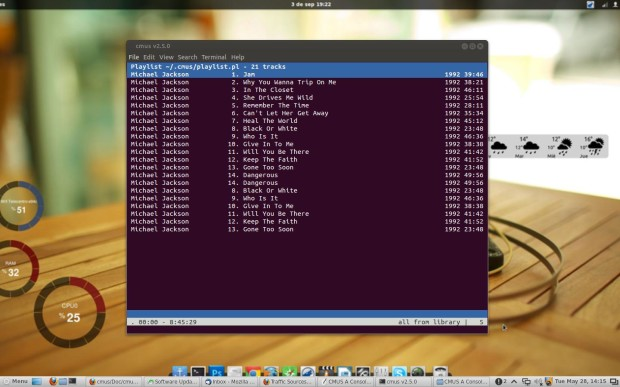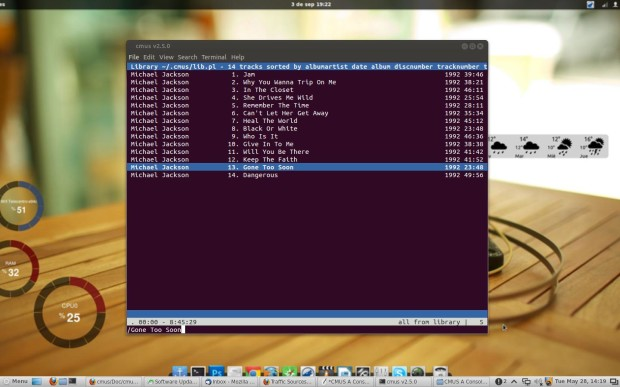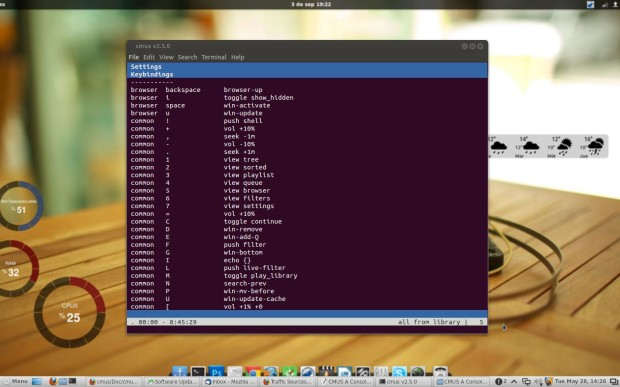|
|||||||
|
Слушаем музыку cmus
Время создания: 12.01.2019 10:45
Автор: alensav
Текстовые метки: musik, музыка, консоль, cmus
Раздел: MyTetra
Запись: xintrea/mytetra_db_alensav/master/base/154727915040k9dkkqmz/text.html на raw.githubusercontent.com
|
|||||||
|
|
|||||||
|
Слушаем музыку из консоли при помоьщю cmus 23 января 2017 Поскольку теперь мы читаем электронную почту из консоли при помощи Mutt и сидим в IRC также из консоли благодаря Irssi , не говоря уже об использовании классики вроде Vim или Git , было бы неплохо обзавестись и консольным аудиоплеером. Соображения те же — удобно все делать хоткеями, одинаковые шрифты и тона для всех приложений, можно переживать перезапуск иксов в screen , и так далее. Консольных аудиоплееров существует много, но рассмотрим мы только один из них, cmus. Вот как эта штука примерно выглядит:
Примите во внимание, что cmus будет работать из рук вон плохо, если у вас не установлен PulseAudio. Как его установить в используемом мною нынче Arch Linux, описано в заметке Пример настройки десктоп-окружения в Arch Linux . Основные хоткеи следующие:
Помимо хоткеев есть еще и масса команд. Рассмотрим основные. Добавить музыку из каталога: :add ~/data/music/ Очистить плейлист: :clear Сохранить плейлист в файл: :save Открыть плейлист: :load ~/path/to/file.pls Более гибкий контоль громкости, в том числе можно делать ее разной на разные уши: :vol +17% Перемотка: :seek +1m Отображать оставшееся время вместо текущего: :set show_remaining_time=true В общем и целом, cmus — крутейшая штука. Музыку я теперь слушаю только в нем. Если вы о нем не знали или знали, но не пробовали, то крайне рекомендую попробовать. Подробности, как обычно, вы найдете в man cmus. А в чем вы нынче слушаете музыку? =========================================== http://rus-linux.net/nlib.php?name=/MyLDP/mm/cmus_review/obzor-konsolnogo-audio-pleera-cmus.html Руководство по консольному аудиоплееру CMus Оригинал: Guide to CMus - Music Player for Your Terminal CMus - это мощный свободный консольный аудиоплеер, использующий библотеку ncurses . CMus поддерживает разные музыкальные форматы файлов, включая Ogg Vorbis, FLAC, MP3, WAV, Musepack, WavPack, WMA, AAC и MP4. Хотя CMus - не единственный плеер для терминала (есть также MOC , Herrie или mp3blaster ), я предпочитаю его из-за уникальных клавиатурных сочетаний и мощных функциональных возможностей. Особенности CMus Ниже представлены основные возможности CMus:
Использование CMus Для начала добавим несколько песен в нашу медиа библиотеку. CMus использует команды в стиле Vi, поэтому все они начинаются с двоеточия. Например, чтобы добавить аудио файл в директорию ~/music, используется следующая команда: Пример вставки короткого отрезка кода или отдельной команды: $ :add ~/music Чтобы выйти из CMus, используется команда :q (или клавиша Q). CMus имеет семь режимов интерфейса, которые переключаются с помощью клавиш 1-7:
Режим библиотеки Два режима, которые обычно используются чаще всего, это первый и второй. Для начала посмотрим на первый:
На левой вкладке отображаются исполнители и их альбомы. Для перемещения используются клавиши со стрелками вверх/вниз или J и K. Чтобы развернуть пункт в древовидную структуру, используется пробел. При выделении альбома его треки отображаются на правой вкладке. Переключившись между вкладками с помощью клавиши TAB, можно запустить воспроизведение текущей песни клавишей Enter. Еще несколько полезных клавиш: TAB - переключение между вкладками Режим сортированной библиотеки Второй режим (сортированная библиотека) позволяет быстро перемещаться между треками, нажав клавишу / (слэш) и слово или несколько символов из названия трека, который вы хотите найти. Дважды нажмите Enter для воспроизведения песни или N для поиска следующего совпадения.
Команды и клавиатурные сочетания CMus Используя стиль Vi, CMus позволяет вводить команды, начинающиеся с двоеточия, и поддерживает автодополнение по TAB. Ниже приведены некоторые полезные команды (полный список доступен в режиме 7 или в man-странице программы):
Использование тем (цветовых схем) CMus поддерживает несколько цветовых схем, которые включаются с помощью команды :colorscheme. Например, :colorscheme xterm-white выглядит так:
Активация подписок Last.fm и Libre.fm Хотя CMus по умолчанию не включает возможности подключаться к Last.fm, на официальном сайте программы выложены несколько скриптов, которые позволяют легко сделать это. В нашем примере рассмотрим скрипт на Perl, который доступен здесь под именем post-fm. Во-первых, скачайте отсюда скрипт и скопируйте его в вашу директорию ~/.cmus, затем откройте его в текстовом редакторе, чтобы добавить свои логин и пароль на Last.fm. Вставьте ниже свои логин и пароль: our %rc = ( login => "ваш_логин", password => "ваш_пароль", Далее, сделайте скрипт исполняемым: $ chmod 755 ~/.cmus/post-fm Теперь можно его активировать. Последняя версия CMus имеет команду :set status-display-program, позволяющую задать скрипт, спомощью которого вы хотите прослушивать треки. Для включения скрипта введите следующую команду: :set status-display-program=~/.cmus/post-fm Теперь ваша подписка должна быть активирована. Для Libre.fm необходимо раскомментировать строку # host => 'turtle.libre.fm',, и ниже вводить имя пользователя и пароль. Компиляция и установка CMus в Debian 5.0 Lenny Во-первых, установите необходимые зависимости: $ apt-get build-dep cmus Скачайте архив с исходным кодом с официального веб-сайта и распакуйте его: $ tar -xjf cmus-v2.3.3.tar.bz2 Теперь компилируем и устанавливаем: $ ./configure $ make $ make install последнюю команду необходимо выполнять от имени root, либо можно задать соответствующий префикс и устанавливать программу как обычный пользователь: $ ./configure --prefix=/home/USER/usr $ make $ make install В этом случае необходимо убедиться, что путь /home/USER/usr/bin есть в вашей переменной $PATH. ==================================== ===================================== https://www.tecmint.com/install-cmus-music-player-in-linux/ CMUS (C * Music Player) - Консольный аудиоплеер для Linux Рави Сэйв | Опубликовано: 28 мая 2013 г. | Последнее обновление: 7 января 2015 г. Загрузите ваши бесплатные электронные книги СЕЙЧАС - 10 бесплатных электронных книг для Linux для администраторов | 4 бесплатные книги сценариев оболочки CMus - это легкий, быстрый и мощный терминальный аудиоплеер с открытым исходным кодом для Unix / Linux- подобных операционных систем. Он был выпущен и распространен под лицензией GNU General Public License ( GPL ) и работает исключительно через пользовательский интерфейс на основе терминала. CMus был разработан для работы в текстовом пользовательском интерфейсе, что уменьшает ресурсы, необходимые для запуска приложения на старых компьютерах, а также в системах, где система X Window недоступна. Приложение CMus было первоначально разработано Тимо Хирвоненом , но он прекратил разработку примерно в 2008 году . Позже он был назван « cmus-неофициальный », а затем перешел к SourceForge в ноябре 2008 года . В феврале 2010 года он был объединен с официальным проектом под названием « cmus ». Особенности Cmus
Установка CMUS Audio Player на Ubuntu / Debian и Linux Mint Чтобы установить музыкальный проигрыватель CMus , откройте окно терминала, нажав « Ctrl + Alt + T » на рабочем столе, и выполните следующую команду, чтобы установить его. $ sudo apt-get install cmus Пример вывода [sudo] пароль для tecmint: Чтение списков пакетов ... Готово Построение дерева зависимостей Чтение информации о состоянии ... Готово Следующие пакеты были установлены автоматически и больше не требуются: java-упаковщики libjs-cropper libjs-прототип libjs-scriptaculous libphp-phpmailer libphp-snoopy tinymce Используйте «apt-get autoremove», чтобы удалить их. Будут установлены следующие дополнительные пакеты: cmus-plugin-ffmpeg libao-common libao4 Предлагаемые пакеты: libesd0 libesd-alsa0 Будут установлены следующие НОВЫЕ пакеты: cmus cmus-plugin-ffmpeg libao-common libao4 0 обновлено, 4 вновь установлено, 0 для удаления и 36 не обновлено. Необходимо получить 282 КБ архивов. После этой операции будет использовано 822 кБ дополнительного дискового пространства. Вы хотите продолжить [Да / Нет]? Y Получить: 1 http://in.archive.ubuntu.com/ubuntu/ raring / main libao-common all 1.1.0-2ubuntu1 [6610 B] Получить: 2 http://in.archive.ubuntu.com/ubuntu/ raring / main libao4 i386 1.1.0-2ubuntu1 [37,7 кБ] Получить: 3 http://in.archive.ubuntu.com/ubuntu/ raring / universe cmus i386 2.5.0-1 [228 кБ] Получить: 4 http://in.archive.ubuntu.com/ubuntu/ raring / universe cmus-plugin-ffmpeg i386 2.5.0-1 [9,094 B] Получено 282 кБ за 18 секунд (15,5 кБ / с) Выбор ранее невыбранного пакета libao-common. (Чтение базы данных ... 218196 файлов и каталогов, установленных в настоящее время.) Распаковка libao-common (из ... / libao-common_1.1.0-2ubuntu1_all.deb) ... Выбор ранее невыбранного пакета libao4: i386. Распаковка libao4: i386 (из ... / libao4_1.1.0-2ubuntu1_i386.deb) ... Выбор ранее невыбранной упаковки cmus. Распаковка cmus (из ... / archives / cmus_2.5.0-1_i386.deb) ... Выбор ранее невыбранного пакета cmus-plugin-ffmpeg. Распаковка cmus-plugin-ffmpeg (из ... / cmus-plugin-ffmpeg_2.5.0-1_i386.deb) ... Обработка триггеров для man-db ... Настройка libao-common (1.1.0-2ubuntu1) ... Настройка libao4: i386 (1.1.0-2ubuntu1) ... Настройка cmus (2.5.0-1) ... Настройка cmus-plugin-ffmpeg (2.5.0-1) ... Обработка триггеров для libc-bin ... Теперь выполняется отложенная обработка ldconfig Если ваш менеджер пакетов не предоставляет обновленную версию cmus , вы можете получить ее из репозитория добавления в вашей системе. $ sudo add-apt-repository ppa: jmuc / cmus $ sudo apt-get update $ sudo apt-get install cmus Установка CMUS Audio Player на RHEL / CentOS и Fedora Аудиоплеер CMus может быть установлен в системе на базе Red Hat с использованием стороннего репозитория. Итак, давайте установим и включим репозиторий RPMForge в ваших системах. После того, как вы включили rpmforge в своей системе, вы можете выполнить установку, используя следующую ' команду yum '. # yum install cmus Пример вывода Загруженные плагины: fastestmirror Загрузка скоростей зеркала из кэшированного хост-файла * база: centos-hcm.viettelidc.com.vn * rpmforge: be.mirror.eurid.eu * обновления: mirrors.digipower.vn rpmforge | 1,9 кБ 00:00 rpmforge / primary_db | 2,7 МБ 00:53 Настройка процесса установки Разрешение зависимостей -> Выполнение проверки транзакции ---> Будет установлен пакет cmus.i686 0: 2.4.1-1.el6.rf Решенные зависимости ================================================== =========================================== Размер архива версии архива пакета ================================================== =========================================== Установка: cmus i686 2.4.1-1.el6.rf rpmforge 294 k Сводка транзакций ================================================== =========================================== Установить 1 пакет (ов) Общий объем скачиваемых файлов: 1,0 М Установленный размер: 2 М Это нормально [y / N]: y Загрузка пакетов: (1/1): cmus-2.4.1-1.el6.rf.i686.rpm 294 кБ 00:13 Установка: cmus-2.4.1-1.el6.rf.i686 23/23 Проверка: cmus-2.4.1-1.el6.rf.i686 17/23 Установлены: cmus.i686 0: 2.4.1-1.el6.rf Complete! Начиная CMus Чтобы запустить первый раз, просто наберите « cmus» в терминале и нажмите « Enter ». Он запустится и откроет вид альбома / исполнителя, который выглядит примерно так. $ sudo cmus Запустите CMUS Music Player Добавление музыки в CMus Откройте окно просмотра файлов, нажав « 5 », и добавьте музыку. По мнению должно быть что-то похожее на это. Добавить треки в CMus Music Player С помощью клавиш со стрелками выберите папку и нажмите « Enter », чтобы перейти к папке, в которой вы сохранили все аудиофайлы. Чтобы добавить аудиофайлы в свою библиотеку, используйте клавиши со стрелками, чтобы выбрать файл или папку, и нажмите клавишу « а », чтобы перейти к следующей строке (так что легко добавить много файлов / папок). Итак, начните добавлять файлы или папки, нажав « а » на вашей библиотеке. После добавления музыкальных файлов сохраните их, введя « : save » в командной строке cmus и нажмите « Enter ». Добавление треков в CMus Music Player Воспроизведение треков из библиотеки CMus Для воспроизведения трека просто введите « 2 », чтобы получить вид библиотеки. Вы получите нечто похожее на это. Воспроизведение треков в CMus Player Используйте клавиши « вверх » и « вниз », чтобы выбрать трек, который вы хотите воспроизвести, и нажмите « Enter ». Используйте клавиши со стрелками « вверх » и « вниз », чтобы выбрать трек, который вы хотите услышать, и нажмите « Enter », чтобы воспроизвести его. Некоторые клавиши CMus для управления Play Нажмите * c *, чтобы приостановить / отменить Нажмите вправо / влево, чтобы искать на 10 секунд Нажмите * <* / *> * поиск на одну минуту Нажмите « r », чтобы повторить трек Нажмите « s » в случайном порядке, чтобы воспроизвести все дорожки. Управление очередью Предположим, вы слушаете песню и хотите воспроизвести следующую песню по вашему выбору, не прерывая текущий исполняемый трек. Просто перейдите к треку, который вы хотите воспроизвести следующим, и введите « e ». Чтобы просмотреть / отредактировать очередь , нажмите « 4 », и ваше представление очереди должно выглядеть как простое представление библиотеки. Добавить треки в очередь CMus Если вы хотите изменить порядок дорожек, вы можете нажать « p ». Чтобы удалить дорожку из списка очередей, просто используйте «* shift-D ». Плейлист Режим списка воспроизведения на « 3 », но прежде чем перейти к просмотру списка воспроизведения, давайте добавим несколько песен. Нажмите « 2 », чтобы получить вид библиотеки, перейдите к нужной дорожке и нажмите « y », чтобы добавить ее. Теперь введите « 3 », чтобы перейти к вновь созданному плейлисту. Добавить треки в CMus Playlist Аналогично виду очереди, где вы можете использовать клавиши « p » и « d » для перемещения и удаления песен из списка воспроизведения. Поиск трека Для поиска дорожки перейдите в вид библиотеки, нажав « 2 », а затем нажмите « / », чтобы начать поиск. Введите название трека, который вы ищете. CMus начнет поиск треков, в которых есть все эти слова. Нажмите « Enter », чтобы выйти из режима поиска, и нажмите « n », чтобы найти следующее совпадение. Поиск треков в CMus Player Настройка CMus Как я уже сказал, в Cmus есть куча очень крутых настроек, таких как изменение номеров треков, включение поддержки воспроизведения или изменение сочетаний клавиш. Для быстрого просмотра текущих сочетаний клавиш и настроек нажмите « 7 » и для изменения настроек или использования связывания клавиш (клавиши вверх / вниз ) и нажмите « Ввод ». Изменить сочетания клавиш и настройки Выйти из CMus Когда вы закончите, нажмите « : q » и нажмите « Enter », чтобы выйти. Это сохранит всю вашу библиотеку, настройки, список воспроизведения и очередь. Дальнейшее чтение Приложение CMus поставляется с отличным справочным руководством. Здесь я не рассмотрел большинство функций и команд, таких как « загрузка » и « сохранение » списков воспроизведения, удаленное управление и управление cmus с помощью команды « cmus-remote » и т. Д. Для получения дополнительных команд и параметров используйте * man cmus * в терминале или прочитайте следующая справочная страница. Справочное руководство Cmus Поделиться |
|||||||
|
Так же в этом разделе:
|
|||||||

|
|||||||
|
|||||||
|